Comment créer et utiliser un template d'e-mail Gmail
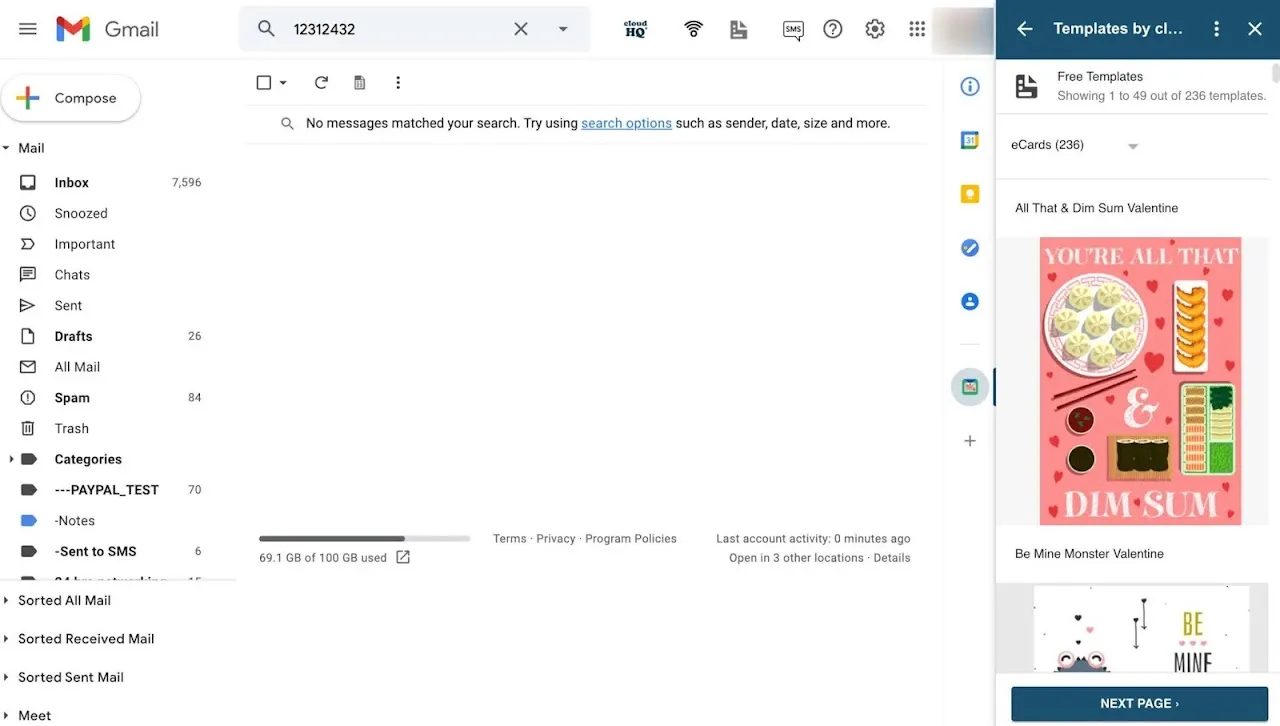
Combien de fois cette semaine avez-vous saisi le même e-mail en partant de zéro ?
C'est là que les modèles Gmail vous permettent d'économiser.
Dans ce guide, vous allez apprendre à créer, modifier et utiliser des modèles Gmail.
Comment créer un modèle d'e-mail dans Gmail

Étape 1 — Activer les modèles (une seule fois)
Ouvrez Gmail dans votre navigateur. Accédez à Paramètres → Afficher tous les paramètres → Avancé. Allumer Modèles, puis Enregistrer les modifications. Si vous ne voyez pas de modèles plus tard dans Compose, revenez ici et confirmez qu'il est activé.
Étape 2 — Rédigez le message que vous allez réutiliser
Cliquez Composer. Écrivez le corps exactement comme vous voulez le réutiliser. Conservez des espaces réservés tels que {Prénom}, {Date}, et {Rôle} afin que vous puissiez le personnaliser en quelques secondes. Lorsque vous êtes satisfait, cliquez sur Plus d'options () menu en bas du compositeur.
Étape 3 — Enregistrez-le en tant que modèle
Choisissez Modèles → Enregistrer le brouillon en tant que modèle → Enregistrer en tant que nouveau modèle. Donnez-lui un nom clair, par exemple « Confirmation de l'entretien — sur place ». Votre modèle est maintenant enregistré et prêt à être inséré à tout moment.
Étape 4 — Créez des variantes pour vos flux de travail
Vous aurez probablement besoin de plus d'une version. Créez des modèles distincts pour le premier contact, la planification, les confirmations et les refus. Enregistrez chaque brouillon via Modèles → Enregistrer le brouillon en tant que modèle afin que vous puissiez choisir rapidement le bon.
Facultatif : utilisez les « mises en page » de Gmail pour les e-mails personnalisés (Workspace)
Si vous utilisez Google Workspace, vous pouvez commencer à Mises en page pour ajouter des logos, des images et des sections. Choisissez une mise en page, personnalisez-la et utilisez-la lorsque vous envoyez des e-mails à des groupes plus importants. Cela se marie bien avec les modèles lorsque vous avez besoin d'une finition visuelle.
Comment modifier un modèle d'e-mail dans Gmail
Vous n' « ouvrez pas un éditeur de modèles » dans Gmail. Vous réécrire un modèle existant avec un nouveau brouillon, ou vous enregistrer comme nouveau. Vous pouvez également supprimer modèles dont vous n'avez plus besoin.
Étape 1 — Charger le modèle dans un brouillon
Cliquez Composer. Ouvrez le Plus d'options () menu en bas de la fenêtre. Accédez à Modèles → Insérer un modèle et choisissez celui que vous souhaitez modifier.
Étape 2 — Apportez vos modifications
Mettez à jour le texte, les liens et les espaces réservés directement dans le brouillon. Veillez à ce que votre ton et votre mise en forme soient cohérents avec ceux de vos autres modèles. Raccourcissez les longs paragraphes pour une lecture plus rapide.
Étape 3 — Remplacer le modèle existant
Ouvrir Plus d'options () encore une fois. Choisissez Modèles → Enregistrer le brouillon en tant que modèle → Remplacer le modèle, puis sélectionnez le nom du modèle pour le remplacer. Confirmez lorsque vous y êtes invité.
Étape 4 — Ou enregistrez-la en tant que nouvelle version
Vous voulez garder l'ancien ? Choisissez Enregistrer le brouillon en tant que modèle → Enregistrer en tant que nouveau modèle au lieu de cela. Donnez-lui un nom distinct et consultable. Les deux versions sont désormais disponibles.
Étape 5 — Supprimer les modèles que vous avez remplacés
Ouvrir Plus d'options () → Modèles → Supprimer le modèle. Cliquez sur le nom du modèle et confirmez Supprimer. Gardez votre liste bien rangée afin de choisir rapidement la bonne.
Comment utiliser un modèle d'e-mail dans Gmail
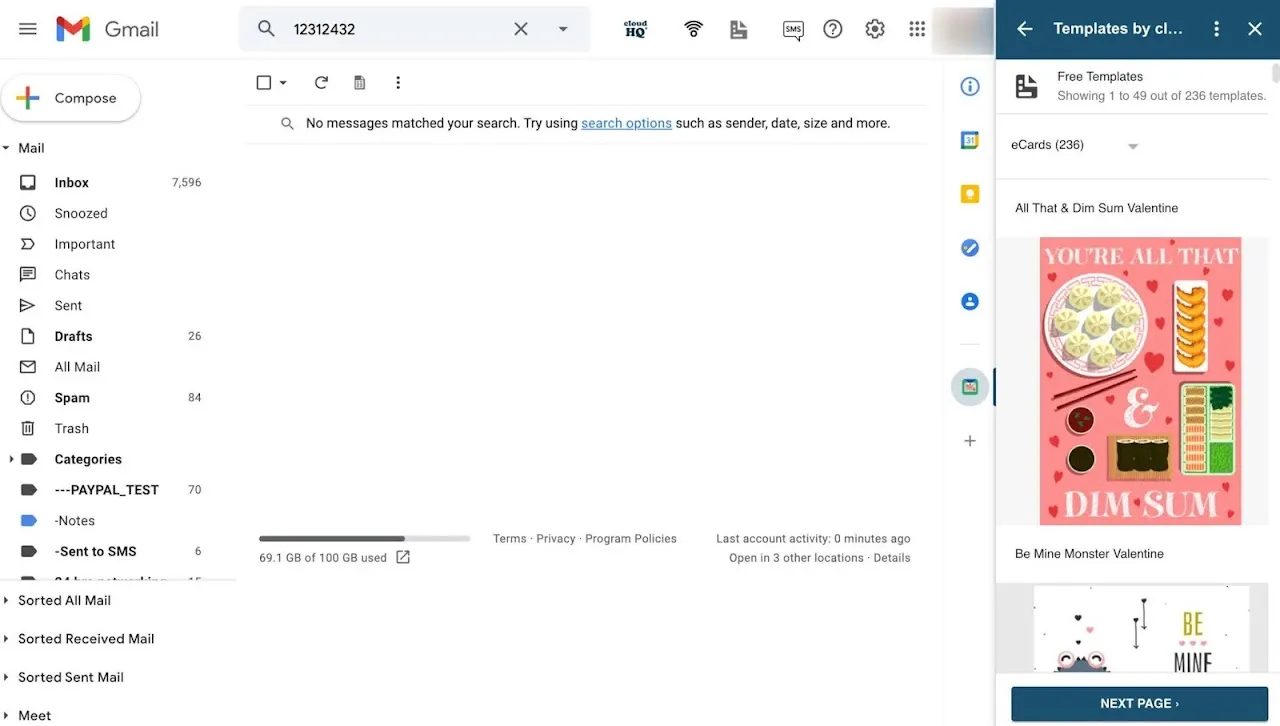
Insérez un modèle en quelques secondes
Cliquez Composer. Ouvrir Plus d'options () en bas de la fenêtre. Accédez à Modèles → Insérer un modèle et choisissez celui dont vous avez besoin. Le contenu se trouve directement dans votre brouillon.
Modifiez les détails. Ajoutez des noms, des dates et des liens. Faites en sorte que votre voix soit cohérente, puis envoyez.
Réutilisez les modèles avec les « mises en page » de Gmail (pour les e-mails de marque)
Vous voulez un look raffiné et fidèle à la marque ? Dans la fenêtre de composition, cliquez sur Mises en page. Choisissez une mise en page, personnalisez le logo, les couleurs et les sections, puis insérez le texte de votre modèle ou adaptez les blocs de la mise en page. C'est idéal pour les mises à jour de l'équipe ou les newsletters destinées aux candidats.
Vous pouvez dupliquer ou supprimer des mises en page enregistrées au fur et à mesure de l'évolution de vos besoins. Il permet de garder vos visuels bien rangés et réutilisables.
Automatisez les réponses grâce à des filtres
Ouvrez la liste déroulante de la barre de recherche de Gmail et définissez vos critères. Cliquez Créer un filtre, vérifiez Envoyer un modèle, puis sélectionnez le modèle pour répondre automatiquement lorsqu'un message correspond. C'est parfait pour les accusés de réception, les confirmations de planification ou les transferts hors bureau.
Commencez par une ligne étroite. Utilisez des adresses ou des mots-clés spécifiques à l'origine pour éviter les ratés. Vous pouvez affiner les filtres à tout moment.
Connaissez la réalité mobile
Les modèles fonctionnent dans Gmail web expérience. Google note que vous « ne pouvez activer et utiliser » les modèles qu'à partir d'un ordinateur. Si vous utilisez un appareil mobile, ouvrez Gmail dans votre navigateur pour accéder à l'interface utilisateur Web, ou utilisez des modules complémentaires conçus pour les appareils mobiles comme solution de contournement.
Si l'envoi mobile est essentiel, évaluez les modules complémentaires de Marketplace qui présentent des modèles dans l'application Gmail. Il s'agit d'e-mails tiers, donc testez-les d'abord avec des e-mails non sensibles.
Flux de travail quotidien rapide
Épinglez votre routine. Conservez une courte liste de modèles de référence : confirmation de l'entretien, report, récapitulatif de la réunion. Insérez, personnalisez et envoyez en moins d'une minute.
Utilisez la dénomination pour avancer plus rapidement. Préfixe par objectif (par exemple, Confirmer l'INT, Récapitulatif de la rencontre) afin que vous puissiez rapidement trouver la bonne dans le Modèles menu.
À combiner avec les mises en page lors de la diffusion. Insérez d'abord votre modèle, puis appliquez ou modifiez une mise en page pour encadrer le message destiné à des groupes plus importants. Il a l'air propre et uniforme.
Résolution des problèmes liés au modèle d'e-mail Gmail
Vous avez créé des modèles, mais quelque chose ne va pas. Commencez ici. Vous résoudrez rapidement les problèmes les plus courants et vous vous remettrez à l'envoi.
Le menu « Modèles » est manquant
Assurez-vous que les modèles sont activés. Dans Gmail, accédez à Paramètres → Afficher tous les paramètres → Avancé → Modèles → Activer, puis Enregistrer les modifications. Rechargez Gmail et réessayez de composer.
Vous ne le voyez toujours pas dans la fenêtre de composition ? Ouvrez un nouveau message, cliquez sur Plus d'options () en bas, et vérifiez si Modèles apparaît maintenant. Si ce n'est pas le cas, revisitez Avancé et confirmez qu'il est activé.
Les modèles n'apparaissent pas sur votre téléphone
Les modèles Gmail sont conçus pour web interface. Vous pouvez les « activer et les utiliser » depuis un ordinateur ; ils ne sont pas disponibles dans les applications mobiles Gmail. Si vous devez utiliser un téléphone, ouvrez Gmail dans un navigateur mobile pour accéder à l'interface utilisateur Web.
Vous avez modifié un brouillon mais le modèle n'a pas changé
C'est un comportement attendu. Les modèles ne sont pas mis à jour automatiquement lorsque vous modifiez un brouillon inséré. Pour mettre à jour le modèle lui-même, insérez-le, modifiez le contenu, puis accédez à Plus d'options () → Modèles → Enregistrer le brouillon en tant que modèle → Remplacer le modèle (ou Enregistrer en tant que nouveau modèle si vous voulez une copie versionnée).
Le mauvais modèle continue d'être inséré
Nettoyez votre liste et votre dénomination. Supprimer les versions retirées via Plus d'options () → Modèles → Supprimer le modèle, puis confirmez le nom que vous avez réellement sélectionné sous Insérer un modèle. Utilisez une convention de dénomination claire, telle que Int-Confirm v2 ou Récapitulatif de la réunion Q4 pour éviter les erreurs de clic.
Le modèle a été inséré, mais sa mise en forme semble étrange
Les modèles Gmail prennent en charge la mise en forme standard en ligne (gras, italique, liens). Le HTML riche et complexe peut se comporter de manière incohérente s'il est collé à partir d'autres outils. Simplifiez la mise en forme ou, si vous utilisez Google Workspace et avez besoin de blocs de mise en page personnalisés, utilisez Mises en page dans le compositeur pour ajouter un logo/des sections, puis collez le texte de votre modèle.
Vous avez besoin d'une newsletter ou d'une annonce visuelle ? Ouvrir Mises en page dans la fenêtre de rédaction, choisissez un design et personnalisez-le avant de l'envoyer. Il se marie bien avec vos modèles enregistrés pour un public plus large.
Le filtre « Envoyer le modèle » ne s'est pas déclenché
Ouvrir Paramètres → Filtres et adresses bloquées et modifiez le filtre. Vérifiez que les critères correspondent bien aux messages entrants (expéditeur, objet, contient les mots). Puis confirmez Envoyer un modèle est cochée et le nom de modèle correct est sélectionné. Testez en cliquant Rechercher sur les critères de filtre avant de sauvegarder.
S'il ne se déclenche toujours pas, affinez les critères (par exemple, une ligne d'objet exacte ou un mot clé unique). Les filtres fonctionnent côté serveur et ne rempliront pas les anciens messages. Seuls les nouveaux e-mails correspondants répondront automatiquement.
Les modèles fonctionnent sur un compte mais pas sur un autre
Vérifiez quel compte Gmail vous utilisez dans le menu d'avatar en haut à droite. Les modèles sont disponibles par compte. Si vous utilisez un espace de travail doté de contrôles d'administration, des fonctionnalités telles que les modules complémentaires ou certaines options peuvent être limitées ; passez au compte souhaité et réactivez les modèles si nécessaire.
Vous ne trouvez pas où se trouvent les modèles
Ils ne se trouvent pas dans un dossier séparé. Les modèles sont disponibles dans le fenêtre de composition sous Plus d'options () → Modèles. À partir de là, vous Insérer, Enregistrer le brouillon en tant que modèle, ou Supprimer le modèle.
Les pièces jointes ne sont pas enregistrées dans les modèles
C'est normal. Les modèles stockent le corps du message, pas les pièces jointes. Insérez d'abord votre modèle, puis ajoutez des fichiers ou des liens Drive avant de l'envoyer. Conservez une ligne dans le modèle qui vous rappelle : « Attach : CV.pdf/Agenda.pdf ».
Modèles d'e-mails professionnels issus de réunions : Noota
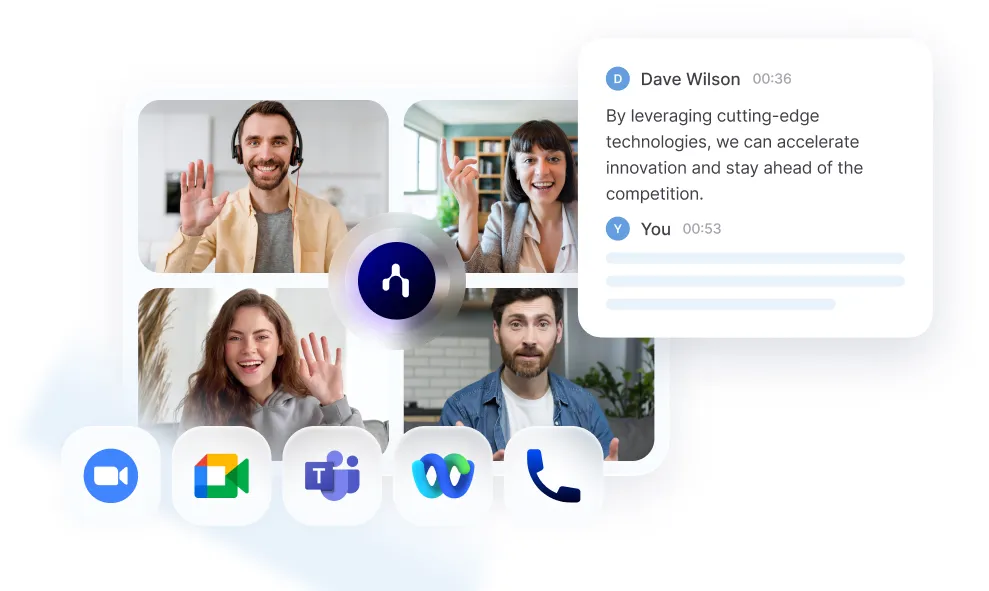
Vous enregistrez, écrit Noota. Il transcrit vos appels et établit des résumés clairs avec les décisions et les mesures à prendre.
Modèles que vous utiliserez réellement
Utiliser la réunion suivis qui confirment les décisions et les prochaines étapes. Prenez des exemples éprouvés et adaptez le ton au vôtre.
Envoyez Sharp récapitulatifs juste après l'appel. Structurez-les avec des objectifs, des points clés, des propriétaires et des délais.
Poignée planification des entretiens et commentaires sans réécriture. Choisissez le libellé qui correspond à votre stade et à votre ancienneté.
Étape par étape : de l'appel à la boîte de réception
- Enregistrez ou rejoignez votre réunion avec Noota.
- Consultez le résumé, les principaux points à retenir et les mesures à prendre.
- Envoyer vers Gmail en un clic
Vous souhaitez générer des e-mails automatiquement ? Essayez Noota gratuitement dès maintenant.
Tirez le meilleur de vos réunions
Prise de note IA, follow up automatique, intégration CRM/ATS, etc.
Related articles

Oubliez la prise de notes et
essayez Noota maintenant
FAQ
Dans le premier cas, vous pouvez activer directement l'enregistrement dès que vous participez à une visioconférence.
Dans le second cas, vous pouvez ajouter un bot à votre visioconférence, qui enregistrera le tout.
Noota vous permet également de traduire vos fichiers dans plus de 30 langues.

.svg)
.svg)
.webp)

.png)


.svg)
